.xxx File Extension ウィルスを除去する (改善されたガイド)
.xxx File Extensionウイルス削除方法
.xxx ファイル拡張子ウィルスとは?
.xxx ファイル拡張子は、あるランサムウェア・ウィルスが PC を攻撃している場合、ファイル名に付加されて現れます。.xxx ファイル拡張子ウィルスは TeslaCrypt ランサムウェア系列に属しており、個人ファイルを破壊する壊滅的なウィルスです。まず、このウィルスがどのように拡散するか、またその侵入はどうやって回避することができるかについて説明しましょう。
.xxx ファイル拡張子の感染はどのように広まるの?
破壊的なウィルスというのは、たいていの場合別のものの振りをして被害者を攻撃する傾向があります。この感染技法は正しくトロイの木馬のやり口と同じです。そのようなプログラムは通常単なるテキストや pdf ファイルに偽装し、騙されやすい PC ユーザーはうっかりダウンロードして開いてしまうのです。好奇心によってあなたの PC に害を生じさせないでくださいね!見知らぬ相手から来た Eメールは決して開かないでください。特に、添付ファイルを絶対にダウンロードしたり開いたりしてはいけません!
弊社の研究者は、危険なオンライン・ウェブサイト上の感染性のリンクを経由しても拡散される場合があると主張しています。どこからともなく現れて画面で点滅しているような迷惑な広告をクリックしないようにしてください。アダルト・コンテンツやギャンブル・サイトにあるバナーや怪しいリンクをクリックするのは控えるようにしましょう。サイバー犯罪者たちは通常そのようなソースから先にハッキングして、そこに悪意のあるハイパーリンクを挿入するのです。さらに、安全なソフトウェア・インストールを探してください。PC に新しいソフトウェアをインストールする場合は必ず、「拡張」または「カスタム」インストール・モードを選択して、目的のアプリに添付されている追加コンポーネントを全て表示させてください。必要に応じてそれらを削除します。場合によって、選択を解除してください。最後に、信頼のおけるアンチマルウェア・プログラムなら PC を安全に保ってくれることを覚えておいてください。弊社では FortectIntego アンチマルウェア・ソフトのインストールをおお勧めしています。これなら .xxx ファイル拡張子ランサムウェアやその悪意のあるコンポーネントを全て削除できます。
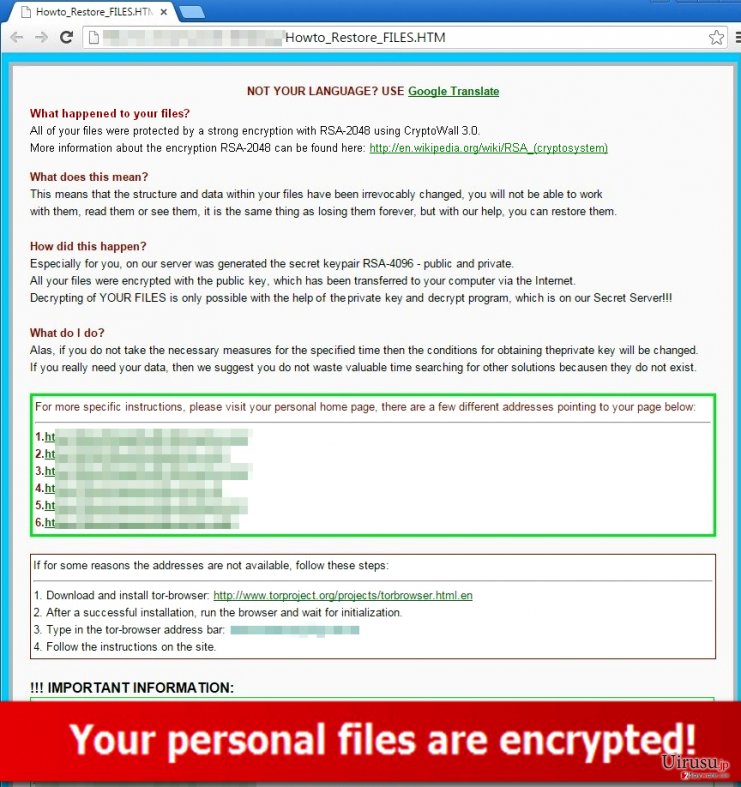
.xxx ファイル拡張子ウィウスはどう動くの?
ランサムウェアが PC に感染すると、悪意のあるコードをシステムに投下し、すぐさま個人ファイルの暗号化を開始します。 テキスト、pdf、動画、画像、その他のファイルを探し出して暗号化するのです。前述のように、このウィルスはファイル名に .xxx という拡張子を付け加えることで、暗号化したファイルに印を付けます。ファイルが暗号化されると、暗号解除コードがなければアクセスできなくなります。残念ながら、このようなウィルスの作成者たちは巧みに作業しているため、今日では感染したファイルの暗号を解除するツールはほとんど見当たりません。.xxx 拡張子の付いたファイルに気付いたら、急いでウィルスを検出し、今すぐに除去しなければなりません。なぜなら、暗号化プロセスを止めれば一部のファイルを守れるかもしれないからです。このウィルスは感染した各フォルダ内に 「Howto_Restore_FILES」 (ファイルを復元する方法) というメモを挿入しますが、そこには特定のウェブサイトにアクセスして、ファイルの暗解除に関するガイドを読むように書かれています。 一般に、ランサムウェア・マルウェアは暗号解除コードを入手するために身代金を支払うよう求めてきます。失われたファイルの復元を助けるためにサイバー犯罪者たちが骨を折る気があるとは到底思えないため、そのような身代金は支払わないことを強くお勧めします。
ファイルの暗号解除の方法やこの脅威を手動で除去する方法について読まれる場合は、このまま 2 ページへお進みください。
このウィルスの除去方法は?
PC の専門家たちは、ランサムウェア・ウィルスを削除するためには専用のマルウェア除去ユーティリティを使用されることを強く勧めています。PC に慣れていない方たは、マルウェアを除去しようとしない方が良いでしょう。PC にそれとは知らずに悪意のあるコンポーネントの一部を残してしまい、それらが後で害を及ぼすことがあるからです。しかし、何とか自分でこの悪意のある脅威をアンインストールしたいとお考えの場合は、よく注意しながら、弊社でご用意した除去ガイドの各ステップにしっかりと従ってください。下のガイドをお読み下さい:
失ったファイルの暗号を解除するには、次のツールをどれかお試しください: Kaspersky ウィルス対策ユーティリティ、R-Studio、Photorec。100% 有効な方法でファイルを完全に復元することができる唯一の方法は、バックアップからインポートする方法です。必ず先にランサムウェアをやっつけてからにしてください!
手動 .xxx File Extensionウイルス削除方法
ランサムウェア: セーフモードにおける手動によるランサムウェアの駆除
重要です! →
一般的な PC ユーザーの方には手動による駆除ガイドはやや難しく感じられるかもしれません。正しく実行するためには IT に関する詳しい知識が求められ (重要なシステムファイルが削除され、あるいは破損した場合、Windows 全体の感染に繋がる恐れがあります)、さらに完了までに何時間もかかる場合があります。そこで、上述の自動的なメソッドの使用を強くお勧めします。
ステップ 1。「セーフモードとネットワーク」に移動する
手動によるマルウェアの駆除はセーフモード環境で行うのが最適です。
Windows 7 / Vista / XP
- スタート > シャットダウン > 再起動 > OK の順にクリックします。
- PC がアクティブになったら「詳細ブートオプション」ウィンドウが表示されるまで F8 ボタンを複数回押します (機能しない場合は F2、F12、Del などを押してみてください – マザーボードのモデルにより異なります) 。
- リストでセーフモードとネットワークを選択します。

Windows 10 / Windows 8
- スタートボタンをクリックして設定を選択します。

- スクロールダウンして更新とセキュリティを選択します。

- ウィンドウの左側で回復を選択します。
- 今度はスクロールダウンしてPCの起動をカスタマイズするを見つけます。
- 今すぐ再起動をクリックします。

- トラブルシューティングを選択します。

- 詳細オプションに移動します。

- スタートアップ設定を選択します。

- 再起動を押します。
- ここで 5 を押すか、5) セーフモードとネットワークを有効にするをクリックします。

ステップ 2. 怪しいプロセスをシャットダウンする
Windows タスクマネージャーはバックグラウンドで稼働しているプロセスをすべて表示できる便利なツールです。マルウェアがプロセスを実行している場合は、それをシャットダウンしなければなりません:
- キーボードの Ctrl + Shift + Esc を押して Windows タスクマネージャーを開きます。
- 詳細をクリックします。

- バックグラウンドプロセスセクションまでスクロールダウンし、怪しいものを探します。
- 右クリックしてファイルの場所を開くを選択します。

- プロセスに戻り、右クリックしてタスクの終了を選択します。

- 有害なフォルダのコンテンツを削除します。
ステップ 3. プログラムスタートアップをチェックする
- キーボードで Ctrl + Shift + Esc を押して Windows タスクマネージャーを開きます。
- スタートアップタブに移動します。
- 怪しいプログラムの上で右クリックして無効化を選択します。

ステップ 4. ウィルスファイルを削除する
PC の中で、あちらこちらにマルウェア関連のファイルが見つかることがあります。以下はその見つけ方のヒントです:
- Windows の検索ボックスにディスククリーンアップと入力して Enter を押します。

- クリーンアップするドライブを選択します (既定により C: がメインのドライブで、有害なファイルはここにありそうです)。
- 削除するファイルリストをスクロールして以下を選択します:
Temporary Internet Files
Downloads
Recycle Bin
Temporary files - システムファイルのクリーンアップを選択します。

- 他にも以下のフォルダ内に隠れている有害なファイルを探してみてください (Windows 検索ボックスで以下のエントリを入力して Enter を押します):
%AppData%
%LocalAppData%
%ProgramData%
%WinDir%
終了したら、PC を通常モードで再起動します。
System Restore を使用して .xxx File Extension を削除
-
手順 1: Safe Mode with Command Prompt へコンピュータを再起動
Windows 7 / Vista / XP- Start → Shutdown → Restart → OK をクリック.
- コンピュータがアクティブ状態になったら、 Advanced Boot Options ウィンドウが表示されるまで、 F8 を何度か押下します。
-
リストから Command Prompt を選択

Windows 10 / Windows 8- Windows ログイン画面で Power ボタンを押下します。 その後、キーボードの Shift を押し続け、 Restart をクリックします。.
- ここで、 Troubleshoot → Advanced options → Startup Settings を選択し、最後に Restart を押下します。
-
コンピュータがアクティブ状態になったら、 Startup Settings ウィンドウの Enable Safe Mode with Command Prompt を選択します。

-
手順 2: システムファイルと設定の復元
-
Command Prompt ウィンドウが表示されたら、 cd restore を入力し Enter をクリックします。

-
ここで rstrui.exe を入力し、もう一度 Enter を押下します。.

-
新しいウィンドウが表示されたら、 Next をクリックし、.xxx File Extension が侵入する前の復元ポイントを選択します。選択後、 Next をクリックします。


-
ここで Yes をクリックし、システムの復元を開始します。

-
Command Prompt ウィンドウが表示されたら、 cd restore を入力し Enter をクリックします。
最後に、クリプト・ランサムウェアから身を守るよう、常に気をつけてください。.xxx File Extension やその他のランサムウェアからコンピュータを守るためには、 FortectIntego や SpyHunter 5Combo Cleaner 、 Malwarebytes などの評価が高いアンチスパイウェアを使用してください
あなたにおすすめ
政府のスパイ行為を許してはいけません
政府は利用者のデータの追跡あるいは市民へのスパイ行為に関しては多くの問題を抱えています。そこで、このことを考慮に入れて、怪しい情報収集の行いについて学びましょう。インターネット上では完全匿名にすることにより、迷惑な政府系の追跡行為を避けましょう。
オンラインにアクセスするために違うロケーションを選択し、特定のコンテンツ制限もなく、オンラインに接続して欲しいものにアクセスする時、別の場所を選択することができます。 Private Internet Access VPN を使用すると、ハッキングされるリスクがなく、簡単にインターネット接続をお楽しみいただけます。
政府の他の迷惑な当事者によりアクセス可能な情報をコントロールし、スパイ行為を受けずにオンラインサーフィンをお楽しみください。不法行為に関与しておらず、また自分のサービス、プラットフォームのセレクションを信頼していたとしても、自分自身の安全性を常に疑い、 VPN サービスを使用して予防的措置を講じておきましょう。
マルウェアの攻撃に遭った場合に備えて、バックアップファイルを作りましょう
コンピュータを使用していると、サイバー感染や自分のうっかりミスによりいろいろなものを失くして困ることがあります。マルウェアによって生じるソフトウェアの問題や暗号化による直接的なデータの損失から端末の問題や恒久的なダメージに繋がる恐れがあります。そんな時に適切な 最新のバックアップ があれば、そのような場面に遭遇しても簡単に元通りに回復して仕事に戻れます。
端末に何か変更を加えたらバックアップを取っておけば、マルウェアが何かを変更したり端末の問題が原因でデータの破壊やパフォーマンスの低下が発生した時点に戻すことができるため、バックアップの作成は不可欠です。元に戻せる機能を利用して、日常の、あるいは毎週ごとの習慣としてバックアップを取るようにしましょう。
なにか重要なドキュメントやプロジェクトの前のバージョンを取ってあれば、ストレスや障害も防げます。マルウェアが突如として現れた場合に大変便利です。システム復元には Data Recovery Pro をぜひご利用ください。







